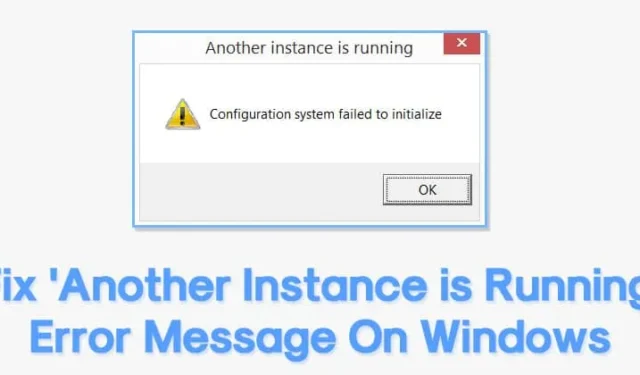
Es gibt zwei Arten von Windows-Fehlern: solche, die keinen großen Schaden anrichten, und solche, die Benutzern die Anmeldung nicht ermöglichen. Einige Fehler, wie „Eine andere Instanz wird ausgeführt“, können Sie sogar daran hindern, eine Anwendung zu starten.
Wenn auch bei Ihnen beim Starten einer Software eine Fehlermeldung auftritt, informieren Sie sich, was der Fehler bedeutet und wie er behoben werden kann.
Die Fehlermeldung wird im Allgemeinen angezeigt, wenn eine andere Instanz der laufenden Software bedeutet, dass das Installationsprogramm bereits im Hintergrund ausgeführt wird. Sie müssen also den laufenden Prozess schließen und beenden, um die Fehlermeldung zu beheben. So können Sie den Fehler beheben.
1. Entfernen Sie Ad-Aware Web Companion
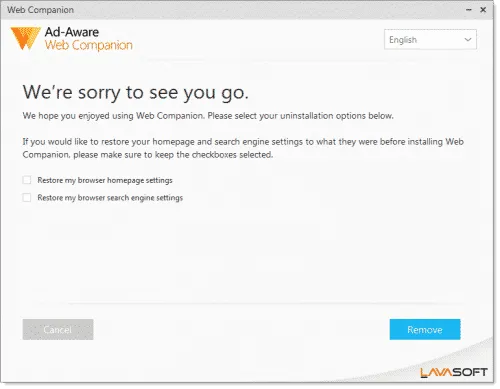
Wenn bei jedem Start Ihres Computers die Fehlermeldung „Eine andere Instanz wird ausgeführt“ erhalten, müssen Sie den Ad-Aware Web Companion entfernen.
Für diejenigen, die es nicht wissen: Ad-Aware ist ein Anti-Spyware-Tool. Einige Benutzer haben berichtet, dass die Fehlermeldung nach dem Entfernen des Ad-Aware Web Companion behoben wurde.
Um Ad-Aware Web Companion zu entfernen, gehen Sie zu Systemsteuerung > Programme und Funktionen. Suchen und entfernen Sie nun „Ad-Aware Web Companion“ aus der Liste der installierten Programme. Starten Sie anschließend Ihren Computer neu. Die Fehlermeldung „Eine andere Instanz wird ausgeführt“ wird nicht mehr angezeigt.
2. Suchen und schließen Sie den Prozess im Task-Manager
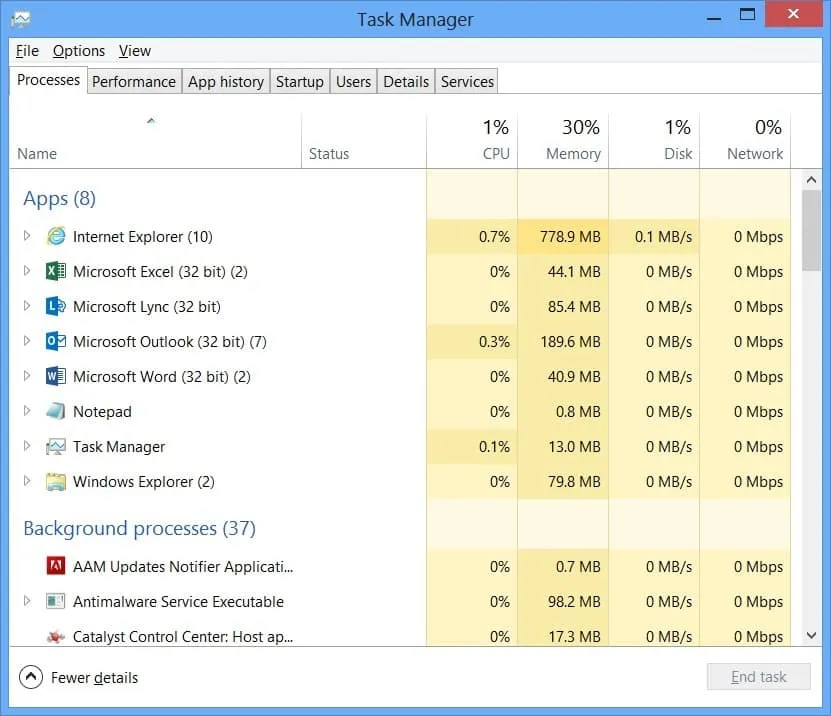
Wenn beim Starten einer bestimmten Software die Fehlermeldung „Eine andere Instanz wird ausgeführt“ angezeigt wird, müssen Sie diese Software schließen. Wenn die Software nicht im Hintergrund ausgeführt wird, öffnen Sie den Task-Manager und überprüfen Sie die Registerkarte „Prozesse“.
Einige Software läuft unbemerkt im Hintergrund, was zu der Fehlermeldung „Eine andere Instanz wird ausgeführt“ führt. Öffnen Sie daher den Task-Manager und schließen Sie den Prozess, der mit der laufenden Software verknüpft ist.
3. Starten Sie Ihren Computer neu
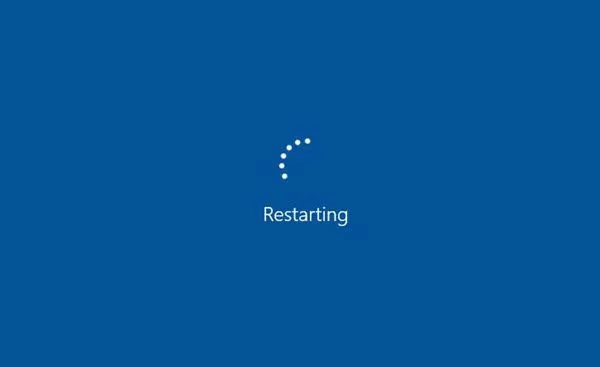
Wenn Sie die Fehlermeldung „Eine andere Instanz wird ausgeführt“ auch nach dem Schließen des Hintergrundprozesses erhalten, müssen Sie Ihren Computer neu starten. Ein einfacher Neustart kann die meisten Windows-Fehler beheben, einschließlich „Eine andere Instanz wird ausgeführt“.
Bevor Sie die nächsten Methoden befolgen, starten Sie Ihren Computer neu und prüfen Sie, ob der Fehler weiterhin besteht. Wenn die Fehlermeldung nach dem Neustart weiterhin angezeigt wird, befolgen Sie die nächsten Methoden.
4. Installieren Sie die problematische Software neu
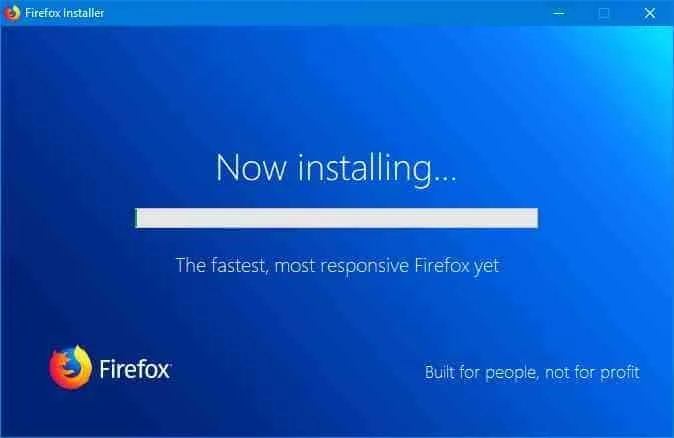
Wir sind sicher, dass das Stoppen des problematischen Prozesses über den Task-Manager die Fehlermeldung „Eine andere Instanz wird ausgeführt“ behoben hätte. Wenn sie jedoch weiterhin angezeigt wird, müssen Sie die problematische Software neu installieren.
Gehen Sie also zu Systemsteuerung > Programme und Funktionen und deinstallieren Sie die problematische Software aus der Liste. Installieren Sie sie nach der Deinstallation erneut. Dadurch wird wahrscheinlich die Fehlermeldung „Eine andere Instanz wird ausgeführt“ von Windows behoben.
5. Neues Benutzerkonto erstellen
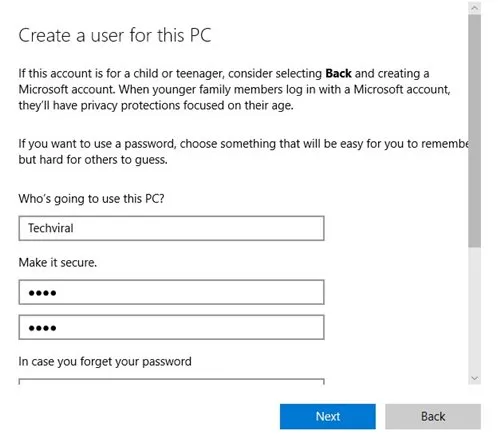
Wenn Sie keinen problematischen Prozess oder keine problematische Software finden können, können Sie ein neues Windows-Benutzerkonto erstellen.
Auf diese Weise erhalten Sie ein separates Konto und da das neue Benutzerkonto keine Verknüpfung mit dem alten hat, wird die Fehlermeldung „Eine andere Instanz wird ausgeführt“ nicht angezeigt. Informationen zum Erstellen eines neuen Benutzerkontos finden Sie in diesem Artikel.
6. Versuchen Sie einen sauberen Neustart
Clean Boot ist eine Windows-Funktion, die Windows nur mit den wichtigsten Programmen startet und alle Dienste von Drittanbietern deaktiviert. Wenn Sie also aufgrund eines Konflikts mit einer Drittanbieter-App den Fehler „Eine andere Instanz wird ausgeführt“ erhalten, kann Clean Boot dies möglicherweise ausschließen.
1. Öffnen Sie das Dialogfeld „Ausführen“ (Windows-Taste + R). Geben Sie msconfig.msc ein und drücken Sie die Eingabetaste.
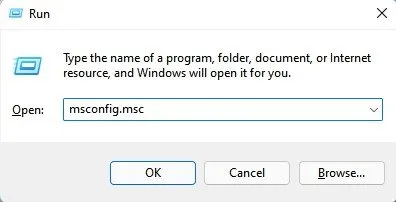
2. Wechseln Sie im Dienstprogramm „Systemkonfiguration“ zur Registerkarte „Dienste“ .
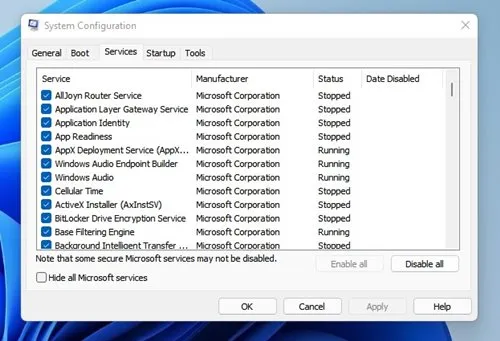
3. Aktivieren Sie anschließend das Kontrollkästchen Alle Microsoft-Dienste ausblenden und klicken Sie auf Alle deaktivieren .
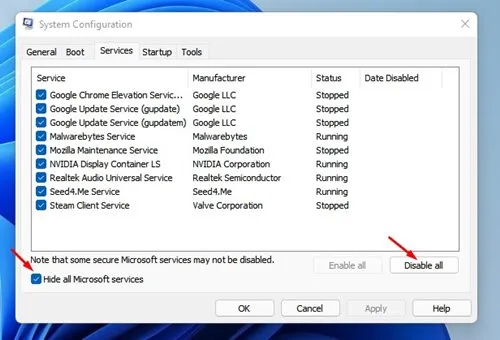
4. Öffnen Sie den Task-Manager und wechseln Sie zum Start. Klicken Sie mit der rechten Maustaste auf die Start-Apps und wählen Sie Deaktivieren .
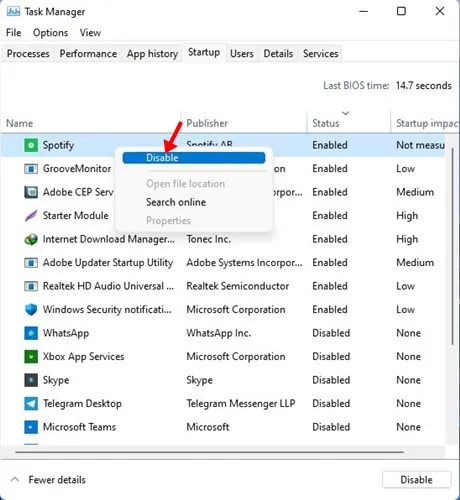
5. Starten Sie Ihren PC nach den Änderungen neu und versuchen Sie dann, das Programm zu installieren oder auszuführen.
7. Führen Sie den SFC/DISM-Befehl aus
Eine Beschädigung der Systemdatei kann manchmal der einzige Grund für den Fehler „Eine andere Instanz wird ausgeführt“ unter Windows sein. Obwohl die Ausführung des SFC/DISM-Tools keine sichere Lösung ist, kann es nicht schaden, diese beiden Tools unter Windows auszuführen. Wenn der Fehler „Eine andere Instanz wird ausgeführt“ Sie also ständig plagt, führen Sie den SFC/DISM-Befehl aus.
1. Klicken Sie auf die Windows-Suche und geben Sie „Eingabeaufforderung“ ein. Klicken Sie mit der rechten Maustaste auf die Eingabeaufforderung und wählen Sie „ Als Administrator ausführen“ aus .
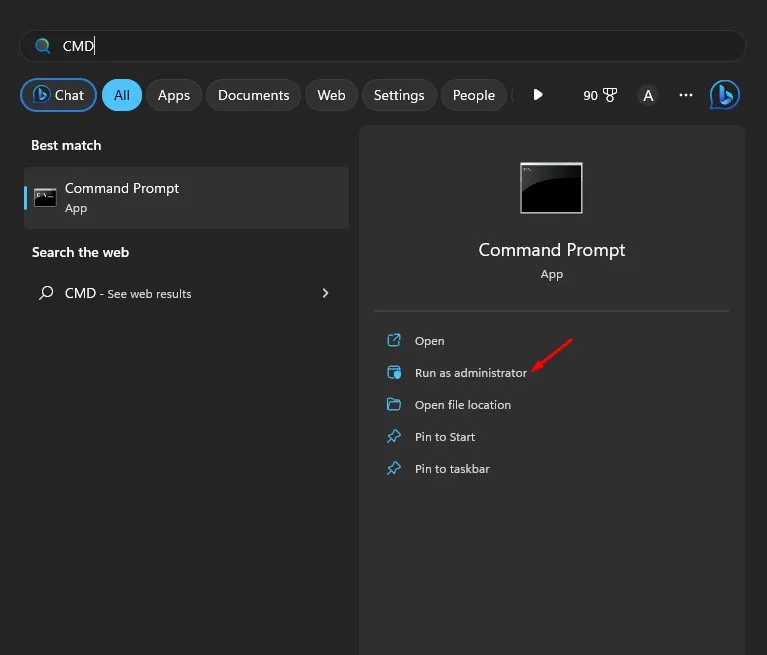
2. Wenn die Eingabeaufforderung geöffnet wird, führen Sie den folgenden Befehl aus:
sfc /scannow
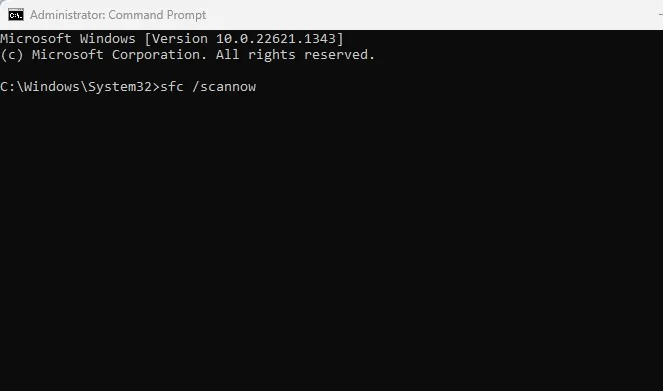
3. Wenn das Dienstprogramm „System File Checker“ einen Fehler zurückgibt, führen Sie diese Befehle nacheinander aus.
DISM /Online /Cleanup-Image /CheckHealth
DISM /Online /Cleanup-Image /ScanHealth
DISM /Online /Cleanup-Image /RestoreHealth
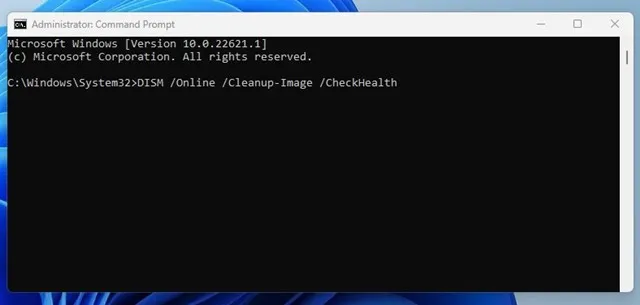
4. Starten Sie Ihren Windows 11-PC nach der Ausführung der Befehle neu.
8. Laden Sie alle ausstehenden Windows-Updates herunter
Der Fehler „Eine andere Instanz wird ausgeführt“ in Windows kann durch einen Softwarefehler oder eine Störung verursacht werden. Mehrere Benutzer haben berichtet, dass das Problem durch die Installation aller ausstehenden Windows-Updates behoben wurde.
Wenn das Problem weiterhin besteht, müssen Sie die neuesten Updates herunterladen und installieren, um es zu beheben. So laden Sie alle ausstehenden Windows-Updates herunter.
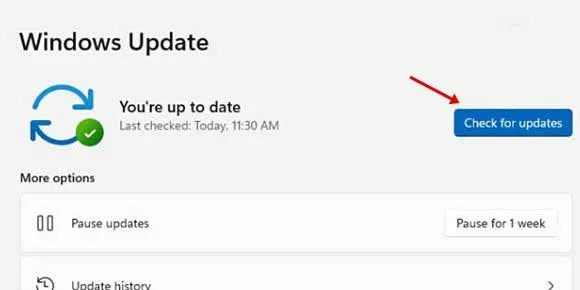
- Öffnen Sie die App „Einstellungen“ und wählen Sie „Windows Update“ . Wählen Sie unter Windows 10 „ Update und Sicherheit“ .
- Klicken Sie auf der rechten Seite auf die Schaltfläche „Nach Updates suchen“ .
Dies sind die besten Methoden, um die Fehlermeldung „Eine andere Instanz wird ausgeführt“ unter Windows zu beheben. Wenn Sie eine andere Möglichkeit kennen, die Fehlermeldung zu beheben, teilen Sie uns dies bitte im Kommentarfeld unten mit.




Schreibe einen Kommentar